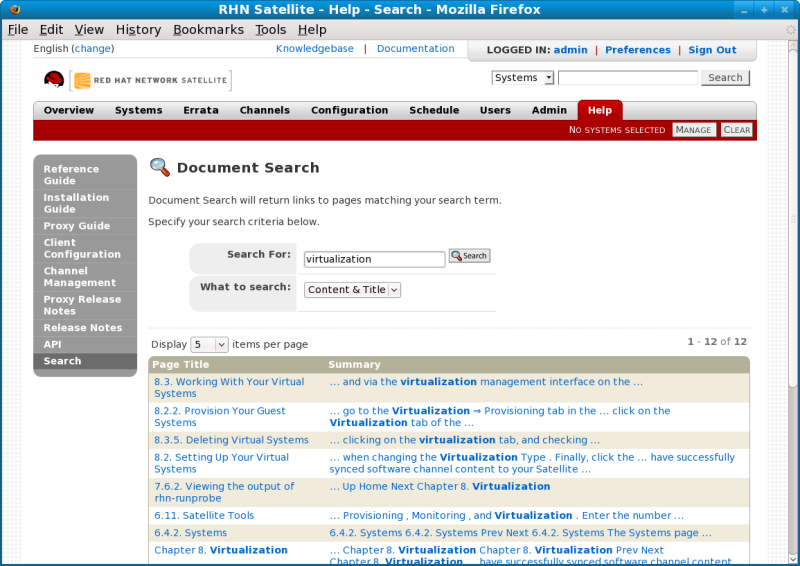4.12. La página de Ayuda
La página de Ayuda proporciona acceso a un paquete completo de documentos y asistencia disponible a los usuarios de RHN. Haga clic en la categoría Visión general para ver la lista de opciones que tiene disponibles.
4.12.1. Guía de referencia
Copiar enlaceEnlace copiado en el portapapeles!
La página de la Guía de referencia lo llevará a este mismo documento, el cual constituye el conjunto de instrucciones más completo para usar Red Hat Network. Observe que pueden aparecer enlaces a otras guías técnicas en la barra de navegación izquierda, dependiendo del nivel de servicios y de las ofertas del producto de la cuenta utilizada durante la sesión.
4.12.2. Guía de instalación del satélite
Copiar enlaceEnlace copiado en el portapapeles!
La implementación de un satélite de RHN totalmente funcional requiere más que la instalación de software y una base de datos. Los sistemas de cliente deben estar configurados para usar el Satélite. Los paquetes personalizados y canales deben crearse para uso óptimo. Puesto que estas tareas se extienden más allá de la instalación básica, se cubren en detalle en otras guías, como también en esta Guía de Instalación de RHN Satellite.
Información detallada concerniente al servidor satélite de RHN, a su instalación y configuración inicial.
4.12.3. Guía Proxy
Copiar enlaceEnlace copiado en el portapapeles!
El Servidor proxy de RHN es un mecanismo de paquete-cache que reduce los requisitos de banda ancha para RHN y servidores de Satélite y permite la implementación del paquete personalizado. Los clientes Proxy guardan en cache los paquetes RPM, tales como actualizaciones de Erratas de Red Hat o RPM personalizados generados por su organización, en un servidor interno, centralmente localizado. Los sistemas de cliente luego reciben dichas actualizaciones desde el Proxy en lugar de acceder a Internet individualmente.
La Guía de Instalación del Servidor proxy de RHN proporciona información detallada sobre la instalación de servidor Proxy RHN y la configuración inicial.
4.12.4. Guía de configuración de sistemas cliente
Copiar enlaceEnlace copiado en el portapapeles!
Por defecto, todas las aplicaciones de cliente Red Hat Network están configuradas para comunicarse con servidores centrales de Red Hat Network. Al conectar clientes al Satélite de RHN o al Servidor proxy de RHN en su lugar, muchas de estas configuraciones deben alterarse. Alterar los parámetros para uno o dos sistemas puede ser relativamente simple. Un entorno empresarial grande conformado por cientos o miles de sistemas, probablemente se beneficiará de los pasos de la reconfiguración en masa descritos aquí.
La Guía de configuración de cliente describe las mejores prácticas para ayudar a los usuarios de Satélite RHN y Servidor proxy de RHN a configurar sus sistemas de cliente de forma eficiente.
4.12.5. Guía de administración de canales
Copiar enlaceEnlace copiado en el portapapeles!
Un canal de software es una colección de paquetes dentro de Red Hat Network y Satélite de RHN. También los canales se conocen como repositorios. Los canales le ayudan a segregar paquetes por reglas razonables. Por ejemplo:
- Un canal puede contener paquetes de una versión específica de Red Hat Enterprise Linux.
- Un canal puede contener paquetes para una aplicación o familia de aplicaciones.
- Los usuarios también pueden definir canales para sus necesidades particulares; por ejemplo, un canal que contenga paquetes para todos los portátiles de la organización.
La Guía de administración de canales documenta la creación y mantenimiento de canales personalizados mediante el Satélite de RHN.
4.12.6. Notas de lanzamiento
Copiar enlaceEnlace copiado en el portapapeles!
La página Notas de lanzamiento lista las notas que acompañan cada lanzamiento reciente de Red Hat Network. Estas notas describen todos los cambios significativos ocurridos durante el ciclo de lanzamiento dado, desde las mejoras mayores para la interfaz de usuario hasta los cambios menores en la documentación relacionada.
4.12.7. API
Copiar enlaceEnlace copiado en el portapapeles!
Documentación para utilizar la Interfaz de programación de aplicaciones de Red Hat Network (API) para crear herramientas y programas que realicen automáticamente tareas comunes a través de Red Hat Network.
La página de la API contiene un resumen de API con enlaces a descripciones detalladas de varias llamadas API a los administradores y desarrolladores. Existe también una página de preguntas frecuentes (FAQ) que responde a las preguntas más comunes sobre la API de Red Hat Network. Finalmente, hay una página de Scripts de ejemplo que muestra códigos de ejemplo mediante llamadas API.
4.12.8. Búsqueda
Copiar enlaceEnlace copiado en el portapapeles!
La página de Búsqueda de documentación ofrece un motor de búsqueda sólido que indexa y busca documentación sobre el Servidor satélite de RHN y el Servidor proxy de RHN.
Figura 4.21. Búsqueda de documentación
Los usuarios pueden buscar la documentación en línea y filtrarla de acuerdo con la siguiente opción en el menú desplegable Buscar por:
- Contenido & Título — Busca el encabezado y el cuerpo de todos los documentos disponibles
- Forma libre — Busca documentos e índices de palabras claves que coincidan, lo cual extiende los resultados de búsqueda.
- Contenido — Busca únicamente el cuerpo de los documentos para obtener coincidencias más específicas
- Título — Busca únicamente los encabezados de la documentación para resultados directos específicos.
El campo de Forma libre permite además la búsqueda mediante nombres de campo que se anteponen a las consultas de búsqueda y resultados de filtro en ese campo.
Por ejemplo, si desea buscar todos los manuales de Satélite con la palabra
Virtualización en el título y kickstart en el contenido, escriba lo siguiente en el campo de Forma libre:
title:Virtualization and content:kickstart
title:Virtualization and content:kickstart
Otros campos de nombre soportados para búsqueda de documentación incluyen:
url— Busca en la URL por una palabra clave determinadatítulo— Busca títulos por una palabra clave determinadacontenido— Busca el cuerpo del documento por una palabra clave determinada
Si hay varias páginas de resultados de búsqueda, se puede limitar la cantidad de resultados visibles en una página haciendo clic en el menú desplegable Mostrar cantidad de datos por página, lo cual ofrece entre 10 y 500 resultados por página.
Para moverse entre páginas, haga clic en los corchetes angulares izquierdo o derecho (> para adelantar o < retroceder)